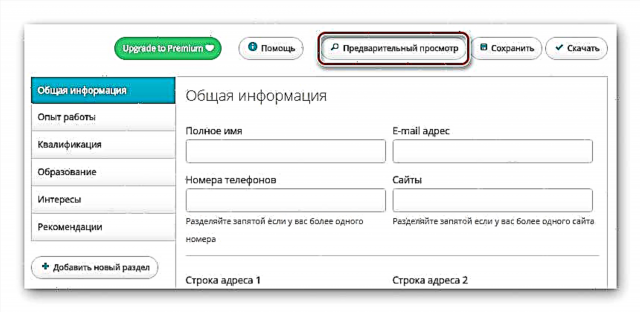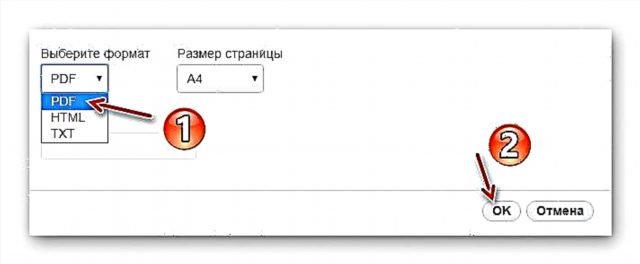Til viðbótar við færni manna er mikilvægasti þátturinn þegar leitað er að vinnu rétt skrifað ný. Það er þetta skjal, allt eftir skipulagi og upplýsingainnihaldi, sem getur bæði aukið möguleika umsækjanda á að fá stöðu og ógilt þau að fullu.
Að búa til ferilskrá á venjulegan hátt, nota aðeins Microsoft Word sem aðalverkfæri, þú ert á engan hátt ónæmur fyrir að gera ýmis konar mistök. Svo virðist sem skjal sem rétt er samið við fyrstu sýn kann að reynast vinnuveitandanum alveg óaðlaðandi. Til að forðast slík vandamál og jafnvel bæta stöðu þína á vinnumarkaði ættir þú að taka eftir hönnuðum á netinu.
Hvernig á að búa til ferilskrá á netinu
Notkun sérstaks vefverkfæra gerir þér kleift að búa til faglega ferilskrá á nýjan leik. Kosturinn við slíka þjónustu er að vegna tilvistar burðarvirkis sniðmát þarf ekki að skrifa allt skjalið frá grunni. Jæja, alls konar ráð munu hjálpa til við að forðast algeng mistök og óæskileg aðgerðaleysi.
Aðferð 1: CV2you
Hentug úrræði fyrir einfaldan og vandaðan ferilskrá. CV2you býður upp á skjal utan geymslu með móttækilegri hönnun og uppbyggingu. Allt sem þú þarft að gera er að breyta tiltækum reitum í samræmi við gögnin þín.
CV2you netþjónusta
- Fylgdu svo krækjunni hér að ofan og smelltu á hnappinn Búa til Ferilskrá.
- Veldu tungumálið og hönnun skjalsins á nýju síðunni í dálkinum hér til hægri.
- Sláðu inn gögnin þín í sniðmátinu eftir fyrirmælum þjónustunnar.
- Þegar þú ert búinn að vinna skjalið skaltu fara neðst á síðuna.
Smelltu á hnappinn til að flytja ferilskrá yfir í tölvuna þína sem PDF skjal „Sæktu PDF“. Þú getur líka vistað fullunnið skjal til frekari klippingar á CV2you reikningnum þínum.
Þjónustan mun hjálpa til við að skapa góða ferilskrá jafnvel fyrir einstakling sem er algjörlega ókunnugur um ráðningarstaðla. Allt þetta þökk sé ítarlegustu verkfæratímum og skýringum fyrir hvert svið sniðmátsins.
Aðferð 2: iCanChoose
Sveigjanlegt nettæki þar sem þú, þegar þú setur saman ferilskrá, verður leiðbeint „handvirkt“ fyrir hverja málsgrein skjalsins og útskýrðir hvað og hvernig á að skrifa og hvað er alveg ómögulegt. Þjónustan býður upp á meira en 20 upprunaleg sniðmát, en grunn þeirra er uppfærður reglulega. Það er líka forsýningaraðgerð sem gerir þér kleift að komast að hvenær sem er hvað gerist við framleiðsluna.
ICanChoose netþjónusta
- Smelltu á hnappinn til að byrja að vinna með tólið Búa til Ferilskrá.
- Skráðu þig inn á þjónustuna með því að nota netfangið eða eitt af tiltæku samfélagsnetunum - VKontakte eða Facebook.
- Fylltu út hluta ferilskrárinnar, ef nauðsyn krefur, og skoðuðu niðurstöðuna með hnappinum „Skoða“.
- Í lok samnings er allt í sama flipa „Skoða“ smelltu Vista PDF til að hala niðurstöðunni niður í tölvu.
- Þegar þjónustan er notuð ókeypis mun skráin sem hlaðið er niður innihalda iCanChoose lógóið sem er í meginatriðum ekki mikilvægt.
En ef aukaþættirnir í skjalinu eru algjörlega óviðunandi fyrir þig, getur þú borgað fyrir þjónustu auðlindarinnar. Sem betur fer spyrja verktakarnir svolítið - 349 rúblur einu sinni.
Þjónustan geymir allt aftur á persónulegum reikningi þínum, svo það er alltaf tækifæri til að snúa aftur til að breyta skjalinu og gera viðeigandi breytingar á því.
Aðferð 3: CVmaker
Online úrræði til að búa til einfaldar en stílhrein ný. Val á 10 sniðmátum, þar af 6 ókeypis og gerð með aðhaldssömu klassísku sniði. Framkvæmdastjórinn sjálfur inniheldur aðeins lista yfir hluta ferilsskrárinnar, með nánast engum aðgreindum reitum. CVmaker myndar grunnskipulag skjalsins og restin er undir þér komið.
Netþjónusta CVmaker
Til að nota auðlindina er ekki nauðsynlegt að skrá sig í hana.
- Smelltu fyrst á hnappinn „Gerðu ferilskrá núna“ á aðalsíðu síðunnar.
- Fylltu út hluta skjalsins, ef nauðsyn krefur, með því að bæta við einum eða fleiri af þínum eigin.
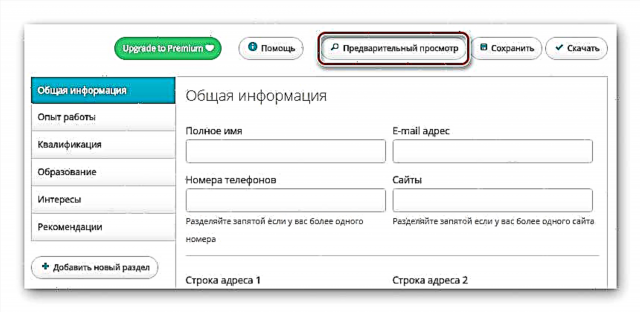
Til að velja sniðmát og nota þá aðgerð að forskoða niðurstöðuna, smelltu á hnappinn „Forskoðun“ í efstu valmyndastikunni. - Í sprettiglugganum skaltu merkja viðkomandi stíl og smella á Allt í lagi.

- Ef niðurstaðan hentar þér skaltu fara aftur í aðalform hönnuðarins og smella á hnappinn Niðurhal.

- Tilgreindu snið, blaðsíðustærð og smelltu OK.
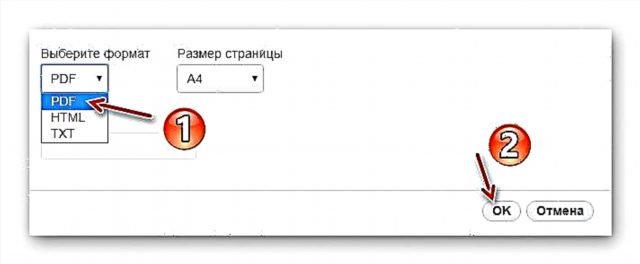
Eftir það verður lokið aftur sjálfkrafa niður á tölvuna þína.
CVmaker er frábær þjónusta en hún er ekki fyrir alla. Í fyrsta lagi ætti að mæla með auðlindinni þeim sem vita nákvæmlega hvað og hvernig á að skrifa í ferilskránni.
Aðferð 4: Sjónaðu
Þessi nethönnuður stendur upp úr meðal allra lausna sem kynntar eru í greininni. Í fyrsta lagi, ef þú ert með reikning á LinkedIn, geturðu sparað tíma verulega með því einfaldlega að flytja inn öll gögnin frá faglegu neti. Og í öðru lagi, í stað þess að búa til nýjan feril, greina Vizualize reiknirit og sniðmát upplýsingar þínar og breyta þeim í hágæða infografics.
Til dæmis mun þjónustan kynna menntun þína sem tímalínu, starfsreynsla er nánast sú sama, en á ásnum. Færni verður „pakkað“ inn á skýringarmynd og Vizualize tungumál verða sett á heimskortið. Fyrir vikið færðu stílhrein, þétt, en síðast en ekki síst, auðvelt er að lesa ferilskrána.
Sjónaðu netþjónustuna
- Fyrst þarftu annað hvort að stofna nýjan reikning með netfanginu þínu, eða skrá þig inn með LinkedIn.
- Eftir að hafa skráð þig inn á reikninginn þinn, ef þú notaðir „reikning“ LinkedIn við skráningu, verður aftur gerð sjálfkrafa byggð á gögnum frá samfélagsnetinu.

Ef heimild er send með tölvupósti verður þú að færa inn allar upplýsingar um sjálfan þig handvirkt. - Hönnuður viðmótið er einfalt, en á sama tíma mjög leiðandi.
Á vinstri pallborðinu eru verkfæri til að breyta reitum og stilla skjalastíl. Hinn hluti blaðsins sýnir strax niðurstöðu aðgerða þinna.
Ólíkt þjónustunum sem fjallað er um hér að ofan er ekki hægt að hlaða niður ferilinn sem hér er búinn til. Já, þetta er ekki nauðsynlegt vegna þess að öll gagnvirkni tapast. Í staðinn, meðan þú ert í hönnuðinum, geturðu einfaldlega afritað hlekkinn á ferilskrána á heimilisfangsstikunni og sent hann til hugsanlegs vinnuveitanda. Reyndar er þessi aðferð jafnvel þægilegri en að senda DOCX eða PDF skjal.
Að auki gerir Vizualize þér kleift að fylgjast með gangverki skoðana ferils þíns og ákvarða beint uppsprettur umbreytinga á infographic síðu.
Aðferð 5: Pathbrite
Öflugt veftæki sem mun örugglega koma sér vel fyrir fólk í skapandi greinum. Þjónustan er sérsniðin til að búa til netsafn með ýmsum tegundum af innihaldi: ljósmyndum, myndböndum, töflum, myndritum o.s.frv. Það er tækifæri til að skrifa sígildar ferilskrár - með lausari uppbyggingu og breiðu litatöflu.
Netþjónusta Pathbrite
- Til að vinna með auðlindina þarftu reikning.
Þú getur skráð þig með því að tilgreina netfangið eða nota „reikninginn“ Google eða Facebook. - Skráðu þig inn, fylgdu krækjunni „Halda áfram“ í efstu valmyndastikunni.
- Næst smelltu á hnappinn Búðu til þína fyrstu ferilskrá.
- Í sprettiglugganum skaltu tilgreina nafn framtíðarupptöku og svæðið þar sem þú vinnur.
Smelltu síðan á Smíðaðu ferilskrána þína. - Fylltu út ferilinn með verkfærunum á síðunni.
Þegar því er lokið með skjalið smellirðu á „Klippingu lokið“ neðst til hægri. - Næst, til að deila búið til ný, smelltu á hnappinn „Deila“ og afritaðu hlekkinn sem fylgir í sprettiglugganum.

Hægt er að senda hlekkinn sem fæst með þessum hætti til mögulegs vinnuveitanda með fylgibréfi.
Sjá einnig: Að búa til ferilskrá á Avito
Eins og þú sérð er fljótt og auðvelt að búa til hágæða feril án þess að fara úr vafraglugganum. En þú ættir að muna að það er sama hvaða möguleikar þjónustan þú valdir, aðalatriðið er að þekkja ráðstöfunina. Þegar öllu er á botninn hvolft hefur vinnuveitandi ekki áhuga á myndasögu, heldur í læsilegri og skiljanlegri ferilskrá.